- Quiénes somos
- Soluciones

Industria
Rol
Tamaño
- Productos
- Servicios

- Insights
- Contacto
El análisis de datos está cambiando nuestra forma de hacer negocios, y herramientas como Tableau son clave para mejorar el flujo de trabajo. La interfaz de Tableau permite a cualquiera analizar rápidamente los datos, extraer información y crear cuadros de mando interactivos u otros productos de datos. Una persona con conocimientos básicos de Excel puede abrir Tableau, importar un archivo de Excel y acelerar sus flujos de trabajo de datos.
Sin embargo, a pesar de su facilidad de uso, convertirse en un experto en Tableau requiere una cantidad significativa de conocimientos. Por ello, esta entrada del blog comparte 5 consejos y trucos menos conocidos para ayudar a los profesionales de Tableau a agilizar y mejorar flujos de trabajo en Tableau y ofrecer visualizaciones y cuadros de mando asombrosos de forma constante. Estas sugerencias están dirigidas específicamente a ahorrar tiempo durante el proceso de preparación y formateo de datos.
Trabajar con los datos más actualizados es fundamental para tomar decisiones bien informadas. Los flujos de Tableau Prep permiten a los usuarios automatizar las actualizaciones de datos. Los usuarios pueden utilizar este producto para visualizar y gestionar todo el proceso de preparación de datos.
Tableau Prep Conductor es una herramienta que se asienta sobre Prep Builder y permite a los usuarios programar y gestionar estos flujos. Esto elimina la necesidad de que los analistas dediquen tiempo a ejecutar manualmente estos flujos y esperar a que se completen los datos. Estos flujos y procesos se pueden compartir y reutilizar en toda la organización, lo que ahorra tiempo en el futuro a la hora de configurar los procesos de preparación de datos.
Automatice los flujos en horas no laborables: Esto permite que los flujos se ejecuten cuando hay menos recursos informáticos disponibles y que funcionen en un entorno de servidor estable en lugar de en recursos de escritorio.
Utilice la API REST para automatizar las actualizaciones de datos: Si las actualizaciones de datos dependen de la finalización de otros trabajos, los usuarios pueden utilizar la API REST para activar las actualizaciones cuando finalice el proceso dependiente.
Utilice vistas administrativas, estados del servidor y alertas: La herramienta del conductor tiene muchas funciones para supervisar el rendimiento de los flujos. También permite a los usuarios enviar notificaciones cuando falla un proceso, junto con sugerencias sobre cómo resolver los problemas.
Asegúrese de que sólo las personas adecuadas tienen acceso a los datos: La documentación adecuada es necesaria para que cualquier herramienta técnica se utilice en toda una organización. Los usuarios pueden categorizar el contenido etiquetando los flujos con palabras clave, lo que los hace más reutilizables y accesibles para otras personas de la organización. Además, los permisos y la autenticación pueden utilizarse para gestionar el acceso específico de los usuarios a la configuración de los flujos.
Al garantizar que los datos correctos estén disponibles para las personas adecuadas, el conjunto de herramientas de preparación de Tableau puede ahorrar tiempo a las organizaciones y eliminar la ineficacia de los flujos de trabajo.
Don’t Repeat Yourself (DRY) es un concepto esencial para racionalizar los flujos de trabajo en cualquier ámbito técnico. Los usuarios no deben perder el tiempo repitiendo operaciones de limpieza y reescribiendo lógica de cálculo compleja en múltiples flujos. Deben hacer un esfuerzo para asegurarse de que el flujo está correctamente configurado y de que cada paso funciona correctamente la primera vez. A continuación, deben confiar en que este paso se conectará a otros flujos. Es uno de los métodos más fiables para ahorrar tiempo a los analistas y reducir el margen de error de reescribir la misma lógica compleja.
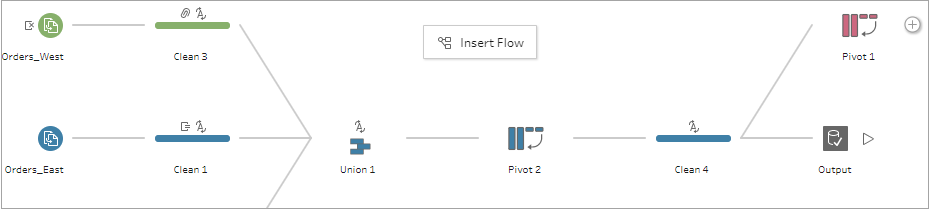
Tableau permite copiar pasos de un flujo y pegarlos en otro. Para ello, seleccione el cambio que desea copiar, péguelo en los cambios del paso al que debe añadirse y, a continuación, arrástrelo y suéltelo para aplicarlo.
La programación DRY es un concepto técnico fundamental, y Tableau facilita que los analistas de datos lo incorporen a sus flujos de trabajo de forma habitual.
Cada uno tiene su propia forma de llevar a cabo el trabajo creativo. Esto incluye cómo establecemos los bordes de las tablas, las fuentes que utilizamos, la paleta de colores que empleamos y la colocación de las visualizaciones. Pensemos en los artículos del Pew Research Center o de FiveThirtyEight. En todo el sitio, todas sus visualizaciones tienen un estilo coherente.
Un estilo coherente ayuda a los demás a reconocer tu trabajo y puede ser un valioso mecanismo para contar historias. Crear un gran cuadro de mando que esté vinculado a tu trabajo es muy beneficioso para una comunicación eficaz.
Por otra parte, el proceso de diseño de cuadros de mando puede llevar mucho tiempo. Si crea con frecuencia cuadros de mando de aspecto similar, puede ahorrarse el tiempo y el esfuerzo necesarios para planificar el cuadro de mando y tomar decisiones de diseño desde cero creando un archivo de plantilla.
Aunque Tableau no dispone de una función de «plantilla» específica, es posible copiar el formato de una hoja a otra creando un libro de trabajo con datos simulados. Puede acceder a este libro de trabajo de plantilla en cualquier momento haciendo clic con el botón derecho en la pestaña del gráfico y seleccionando «Copiar formato» antes de volver a la pestaña actual y seleccionar «Pegar formato.»
Crear el archivo de plantilla original llevará mucho tiempo, pero al final resultará en un flujo de trabajo más eficiente y eficaz.
Trabajar sin tener que navegar constantemente con el ratón ahorra mucho tiempo. Según Brainscape, aprender atajos de teclado puede ahorrar hasta 8 días (64 horas) al año y dar lugar a un aumento de la productividad del 3,3%. Tableau es una aplicación que requiere muchas entradas por parte del usuario, por lo que existen numerosas oportunidades de utilizar métodos abreviados para acelerar los flujos de trabajo.
Tableau admite muchos de los métodos abreviados de teclado estándar que se encuentran en otras aplicaciones, así como métodos abreviados para la manipulación de datos y la creación de cuadros de mando.
Aquí tienes una lista completa de los métodos abreviados disponibles en Tableau. Aunque esta lista puede parecer larga a primera vista, aprenderlos te ayudará a agilizar su flujo de trabajo y aumentar la productividad.
Al crear un dashboard en Tableau, existen dos opciones para la disposición de los objetos: Flotante y Mosaico. Los usuarios tienen mucha más libertad con la opción flotante, mientras que la opción de mosaico compila rápidamente la información de forma organizada.
Flotante
Para que se vean bien, las visualizaciones y el texto deben estar dispuestos de forma precisa y organizada. Sin un sistema, arrastrar y soltar visualizaciones en el lienzo es difícil. Activar la función de cuadrícula, disponible en el menú desplegable Panel de control de la barra de menús, puede mejorar y agilizar enormemente este proceso.
Hay otras características que mejoran la utilidad de la cuadrícula una vez activada. Por ejemplo, los píxeles entre la cuadrícula pueden cambiarse en la sección Opciones de cuadrícula del Panel de control. Para los atajos de teclado disponibles, un incremento de 10 funciona mejor.
Un gráfico puede moverse un píxel usando las teclas de flecha o diez píxeles usando Mayús y las teclas de flecha una vez que se ha colocado como objeto flotante. Se pueden realizar ajustes de tamaño utilizando la tecla alt junto con las teclas de flecha para ajustes de tamaño de 1 píxel y la tecla alt + shift junto con las teclas de flecha para ajustes de tamaño de 10 píxeles.
Mosaico
Si los usuarios desean crear rápidamente un cuadro de mando, pueden colocar las hojas de cálculo en mosaico en la hoja. Esto coloca los gráficos uno al lado del otro en la hoja. Haciendo doble clic en las hojas del panel izquierdo, puede añadir rápidamente mosaicos que rellenen el lienzo. Haciendo doble clic en la parte superior del objeto en el lienzo, puedes seleccionar el contenedor para estos mosaicos.
Tableau está cambiando la forma en que interactuamos con los datos y creamos cuadros de mando interactivos basados en el valor. Esperamos que estos consejos y trucos de Tableau le ayuden a agilizar los flujos de trabajo utilizando todas sus funciones disponibles.
Puedes consultar algunos otros links de interés sobre Tableau a continuación:
¿Qué novedades debes conocer de tableau 2022.3?
Como Insertar las vistas de Tableau en Salesforce